电脑上cad软件无法打开是怎么回事?一位朋友反馈电脑上的CAD突然打不开了,可是又不想重新卸载安装,感觉十分烦恼。下面由系统城小编为大家整理了电脑上cad打不开了怎么解决的相关方法,希望对大家有帮助!
具体如下:
1、电脑左下角的开始,点击控制面板;
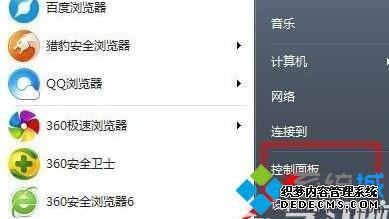
2、在控制面板里面找到程序和功能,并点击打开;
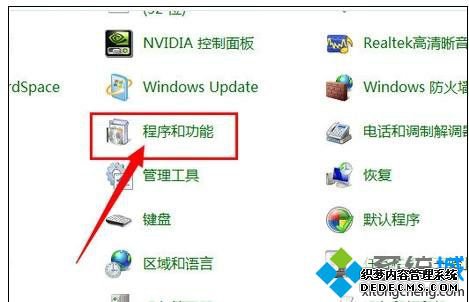
3、在“名称”下面找到AutoCAD,并点击,然后在点上面的“卸载/更改”;
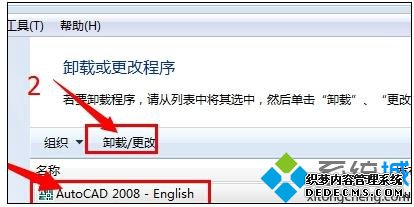
4、在CAD的弹出框里选择“修复或重新安装”;
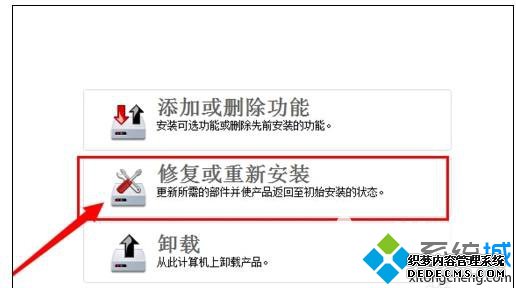
5、出来的“AutoCAD 2008安装向导 修复AutoCAD安装点击“下一步”;
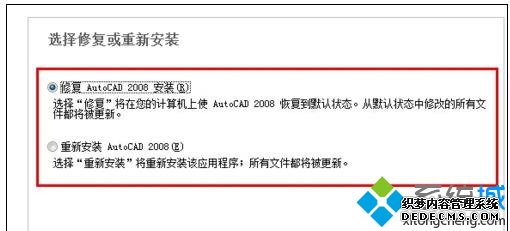
6、修复完成,单机“完成”退出。
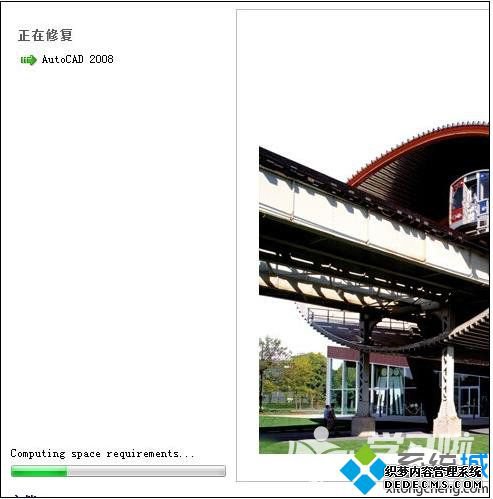
以上就是小编为大家介绍的电脑上cad软件无法打开的解决方法了。是不是非常简单呢?有同样需求的朋友们,都可以动手操作看看!
------相关信息------



